Инсталиране на програми и игри на компютър
Ако сте закупили компютър за първи път, веднага след първото му изтегляне и първите тромави действия може да имате въпрос как да инсталирате програма или, по-вероятно сред младите хора, как да инсталирате игра. Това желание е напълно разбираемо, защото искате да получите нещо интересно, вълнуващо и полезно. Но без да знаете основите, а именно способността да инсталирате програми, няма да успеете. Затова прочетете статията за правилното инсталиране на програми.

Инсталиране на различни програми
Инструкции за инсталиране на програми на компютър.
1. Трябва вече да имате самата програма или по-скоро нейната разархивирана версия, дистрибуция или на някакъв диск или на компютъра под формата на файл.
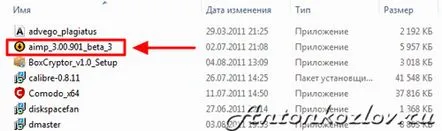
Програми на компютър на твърд диск
2. Щракнете двукратно върху файла, процесът на инсталиране на програмата ще започне автоматично. Ще опиша процеса въз основа на инсталирането на програмата за аудио плейър AIMP 3.
Първо, дистрибуцията беше бързо разархивирана, след това защитната стена на Windows попита дали може да се вярва на това приложение, отговорих да и в следващия прозорец инсталацията на програмата започна директно.
3. Изберете езика на интерфейса на програмата. Трябва да се помни, че процесът на инсталиране на програми и игри е индивидуален, но разгледаният тук е типичен за почти всички програми.
Избор на език на AIMP
Езикът на програмата за инсталиране беше избран автоматично въз основа на езика на операционната система. Но почти нищо не се случва.
Езикът е избран, щракнете върху OK.
3. Прочетете за програмата и щракнете върху бутона "Напред". Ако програмата е инсталирана на английски, тогава ще трябва да натиснете бутона с надпис "Напред".
За да продължите инсталирането на програмата, щракнете върху "Напред"
4. Тук можете да прочететелицензионно споразумение за програмата. Между другото, установено е, че хората в Русия четат по-бързо от всеки друг, това твърдение е направено въз основа на скоростта на четене на лицензионното споразумение. Имаше и друг случай, една фирма предложи парично възнаграждение в текста на лиценза на всеки, който поиска. Имаше много малко от тях. какво казва това Хората нямат нужда от пари или по-вероятно хората просто не четат този текст.
Така че поставете отметка в квадратчето, ако сте съгласни с лицензионното споразумение и натиснете бутона "Напред".
Прочетете лицензионното споразумение и поставете отметка в квадратчето
5. Определете пътя за инсталиране на програмата. Екранната снимка показва инсталационния път до директорията на диска в папката "Program Files". Инсталирам всички програми в тази папка, защото когато преинсталирам операционната система Windows, пак трябва да инсталирам всички програми отново.
Определяне на пътя за инсталиране на AIMP
Ако щракнете върху бутона "Преглед", можете да зададете своя път към всяка удобна за вас папка. Това се вижда на снимката вдясно. Тук можете също да кликнете върху бутона "Нова папка" и да създадете нова папка, в която да инсталирате програмата. Под инсталационния път можете да видите колко дисково пространство заема програмата и колко е свободно на вашия твърд диск, където искате да инсталирате програмата. След като определите пътя за инсталиране, щракнете отново върху бутона "Напред".
6. Тук просто решете какво искате да направите, актуализирайте версията или инсталирайте нова версия на програмата от нулата. Но вече деинсталирах програмата преди това, между другото, можете да прочетете за това как да деинсталирате програми едновременно, също така обмислях деинсталиране въз основа на програмата AIMP 3 там.
Актуализиране или инсталиране на програмата от нулата
7. Изберете коя версия на програмата искате да инсталирате, преносима или обикновена.
Определяне на обикновената версия на инсталатора на AIMP или преносима
8. Определете дали искате да инсталирате една версия за всички потребители на компютъра или за всеки от тях.
Версия за всички потребители или за един потребител
9. Изберете опцията за инсталиране, пълна или незадължителна. Често пълната версия означава инсталиране на всякакви ненужни програми и добавки. Тук е маркирано с червена рамка, ще бъде инсталирано. Изчистих всичко.
Опцията за инсталиране на програмата AIMP е пълна или незадължителна
10. Изберете какво да инсталирате, нищо не съм чистил.
Инсталационни компоненти на AIMP
11. Дефиниране на езици, които трябва да бъдат инсталирани в програмата AIMP.
Избор на езици за инсталиране
12. Задайте преки пътища на работния плот и в менюто "Старт".
Изберете дали да инсталирате преки пътища
13. Процесът на конфигуриране на инсталацията на програмата приключи. Изчакайте инсталацията да приключи.
Инсталирането на AIMP започна
14. Това е всичко. Можете да изберете какво да правите, след като инсталаторът се затвори. Например, има възможност незабавно да стартирате програмата и да посетите уебсайта на производителя.
Избор на действия след завършване на инсталирането на AIMP
Сега можете да се насладите на инсталираната програма или игра, в този случай мога да слушам музика в AIMP 3.
Основният прозорец на програмата AIMP 3
Между другото, можете да изтеглите тази програма от официалния уебсайт на програмата AIMP — http://www.aimp.ru/
Е, това е всичко. Сега се надявам, че няма да имате проблеми с инсталирането на новия софтуер.
